Структуры БД. Создание и модификация
Таблиц
Цель работы: формирование знаний, умений и навыков работы с окном и объектами СУБД Microsoft Access; закрепление умений в проектировании БД, определении типов данных атрибутов отношений и организации связей между отношениями.
Краткие теоретические сведения
Знакомство с окном СУБД Microsoft Access
На рис. 2.1 показан общий вид окна БД.
Рис. 2.1. Общий вид окна БД
С помощью окна базы данных можно управлять элементами БД: оно предоставляет доступ ко всем средствам БД, включая инструменты для создания новых и изменения содержащихся в БД объектов. Доступ к объектам осуществляется через список объектов.
Основные объекты СУБД Microsoft Access:
- Таблица – это набор данных по конкретной теме (например, товары или поставщики). Использование отдельной таблицы для каждой темы означает, что соответствующие данные сохранены только один раз, что делает базу данных более эффективной и уменьшает число ошибок при вводе данных;
- Запросы используются для просмотра, изменения и анализа данных различными способами. Запросы также можно использовать в качестве источников записей для форм, отчетов и страниц доступа к данным;
- Формы используются для визуального отображения данных из таблиц в удобном для пользователя виде;
- Отчет – эффективный способ представления данных в печатном формате. Имея возможность управлять размером и внешним видом всех элементов отчета, пользователь может отобразить сведения желаемым образом;
- Страницы доступа к данным представляют собой специальный тип Web-страниц, предназначенный для просмотра и работы через Интернет или интрасеть с данными, хранящимися в базах данных Microsoft Access или базах данных Microsoft SQL Server. Страница доступа к данным может также включать данные из других источников, таких как Microsoft Excel;
- Макросом называют набор из одной или более макрокоманд, выполняющих определенные операции, такие как открытие форм или печать отчетов. Макросы могут быть полезны для автоматизации часто выполняемых задач. Например, при нажатии пользователем кнопки можно запустить макрос, который распечатает отчет;
- Модуль – это набор описаний и процедур на языке Visual Basic for Application для приложений, собранных в одну программную единицу.
Создание БД
В Microsoft Access поддерживаются два способа создания БД. Имеется возможность создать пустую БД, а затем добавить в нее таблицы, формы, отчеты и другие объекты. Этот способ является наиболее гибким, но требует отдельного определения каждого элемента БД. Можно также воспользоваться мастером баз данных для создания всех необходимых таблиц, форм и отчетов для БД выбранного типа. Это простейший способ начального создания БД. В обоих случаях созданную БД можно в любое время изменить и расширить.
Этапы создания БД без использования мастера баз данных:
1) при запуске Microsoft Access открывается диалоговое окно, в котором предлагается создать новую БД или открыть существующую. Выберите в этом диалоговом окне переключатель Новая база данных и нажмите кнопку ОК;
2) если БД уже была открыта или если было закрыто диалоговое окно, выводимое при запуске Microsoft Access, нажмите кнопку Создать  на панели инструментов и дважды щелкните значок База данных на вкладке Общие;
на панели инструментов и дважды щелкните значок База данных на вкладке Общие;
3) укажите имя и каталог БД и нажмите кнопку Создать.
Создание таблицы БД
СУБД MS Access позволяет создавать таблицы с помощью мастера или конструктора.
Мастером называется специальное средство, по шагам в диалоговом режиме помогающее пользователю создавать или модифицировать объект или элемент БД.
Конструктор – режим создания или модификации объектов БД. Конструктор имеет свое окно, в котором расположен бланк для задания свойств объекта.
С помощью мастера вы не только создаете таблицу, сколько собираете ее. Существуют два способа создания таблицы без помощи мастера таблиц.
Первый способ – сделать это путем ввода данных или в режиме таблицы. Access выводит на экран пустую таблицу, и вы вводите данные. По мере ввода данных Access просматривает их и определяет типы полей на основе этой информации.
Второй, более совершенный способ, – использование режима конструктора.
Для того чтобы создать новую таблицу при помощи конструктора, необходимо:
1) в левой части окна БД выбрать вкладку Таблицы, а затем дважды щелкнуть на элементе Создание таблицы в режиме конструктора;
2) ввести имя поля и нажать клавишу Tab, чтобы переместить курсор дальше;
3) щелкнуть на кнопке раскрывающегося списка, чтобы просмотреть список всех доступных типов полей. Выбрать нужное поле. Обратите внимание на вкладку в нижней левой части окна. В зависимости от типа данных вашего поля установить нужные параметры;
4) перейти в поле Описание и ввести с клавиатуры краткое и четкое описание создаваемого поля. Информация данного поля служит автоматической подсказкой по ходу работы;
5) ввести все поля по аналогии с пунктами 2–4;
6) сохранить таблицу.



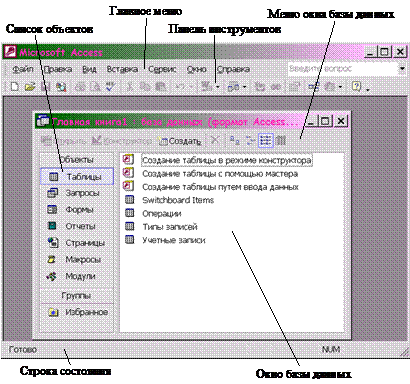
 на панели инструментов и дважды щелкните значок База данных на вкладке Общие;
на панели инструментов и дважды щелкните значок База данных на вкладке Общие;


